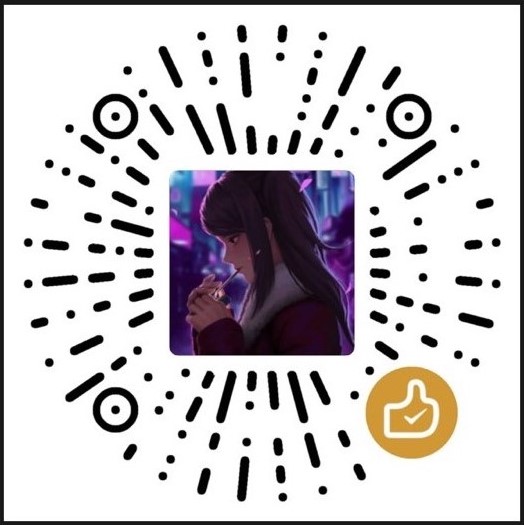【Linux】Linux阿里云环境学习(2)
前言:
本文内容:Xshell远程连接阿里云服务器,开机关机和基本目录操作,目录相关命令的学习
推荐Linux阿里云环境学习视频:【狂神说Java】Linux最通俗易懂的教程阿里云真实环境学习_哔哩哔哩_bilibili
Xshell远程连接阿里云服务器
Xshell远程连接
Xshell连接远程服务器:
【服务器购买】阿里云服务器购买和简单部署 | Hey,Joker (jokerdig.com)
Xftp上传文件
-
下载上方的Tomcat和JDK8
-
打开Xftp,登录远程服务器(登录步骤与Xshell基本一致)
-
在Xftp左边找到下载好的文件直接拖到右边的
/home下等待上传完成 -
回到Xshell,执行以下命令进入
/home1
2cd / # 返回根目录
cd /home # 进入home目录 -
解压上传好的Tomcat(版本号以自己上传的为准)
1
tar -zxvf apache-tomcat-8.5.82.tar.gz # 解压tar文件
-
查看解压好的文件并进入
1
2ll # 查看当前目录所有内容
cd apache-tomcat-8.5.82 # 进入解压好的文件夹 -
查看所有文件
1
2
3
4
5
6
7
8
9
10
11
12
13
14
15
16
17[root@jokerdig apache-tomcat-8.5.82]# ll
total 148
drwxr-x--- 2 root root 4096 Sep 2 10:50 bin
-rw-r----- 1 root root 19992 Aug 9 05:26 BUILDING.txt
drwx------ 2 root root 4096 Aug 9 05:26 conf
-rw-r----- 1 root root 6210 Aug 9 05:26 CONTRIBUTING.md
drwxr-x--- 2 root root 4096 Sep 2 10:50 lib
-rw-r----- 1 root root 57011 Aug 9 05:26 LICENSE
drwxr-x--- 2 root root 4096 Aug 9 05:26 logs
-rw-r----- 1 root root 1726 Aug 9 05:26 NOTICE
-rw-r----- 1 root root 3398 Aug 9 05:26 README.md
-rw-r----- 1 root root 7139 Aug 9 05:26 RELEASE-NOTES
-rw-r----- 1 root root 16505 Aug 9 05:26 RUNNING.txt
drwxr-x--- 2 root root 4096 Sep 2 10:50 temp
drwxr-x--- 7 root root 4096 Aug 9 05:26 webapps
drwxr-x--- 2 root root 4096 Aug 9 05:26 work
[root@jokerdig apache-tomcat-8.5.82]#
开机关机和基本目录操作
开机登录
开机会启动许多程序,在Windows中叫服务(Service),Linux中叫守护进程(daemon)
开机后输入用户名和密码即可登录
登录的三种方式:
- 命令行登录
- ssh登录
- 图形界面登录
最高权限账户为root
关机
一般Linux服务器是要一直运行的,很少遇到关机操作
关机指令shutdown
1 | sync # 将数据由内存同步到硬盘中,防止数据丢失(不管是关机还是重启都先执行该命令) |
系统目录结构
登录系统后,输入以下命令
1 | ls / |
显示目录结构
1 | [root@jokerdig /]# ls |
更详细的查看
1 | ll / |
显示详细的目录结构
1 | [root@jokerdig /]# ll / |
目录详细
-
/ - 根目录
所有文件和目录都从这里开始。
只有root用户具有该目录下的写权限。此目录和/root目录不同,/root目录是root用户的主目录。
-
/bin - 用户二进制文件
包含二进制可执行文件。
系统的所有用户使用的命令都在这里,例如:ps,grep,ls,ping,cp等。
-
/sbin - 系统二进制文件
/sbin类似/bin,也包含二进制可执行文件。
但是,在这个目录下的linux命令通常由系统管理员使用,对系统进行维护。例如:iptables、reboot、fdisk、ifconfig、swapon命令。
-
/etc - 配置文件
包含所有程序所需的配置文件。
也包含了用于启动/停止单个程序的启动和关闭shell脚本。例如:/etc/resolv.conf
-
/dev - 设备文件
包含设备文件。
这些包括终端设备、USB或连接到系统的任何设备。
-
/proc - 进程信息
包含系统进程的相关信息。
这是一个虚拟的文件系统,包含有关正在运行的进程的信息及系统资源以文本信息。
-
/var - 变量文件
这个目录下可以找到内容可能增长的文件。
主要包括:
- 系统日志文件(/var/log)
- 包和数据库文件(/var/lib)
- 电子邮件(/var/mail)
- 打印队列(/var/spool)
- 锁文件(/var/lock)
- 多次重新启动需要的临时文件(/var/tmp)
-
/tmp - 临时文件
包含系统和用户创建的临时文件。
当系统重新启动时,这个目录下的文件都将被删除。
-
/usr - 用户程序
包含二进制文件、库文件、文档和二级程序的源代码。
/usr/bin中包含用户程序的二进制文件。如果你在/bin中找不到用户二进制文件,到/usr/bin目录查找。例如:at、awk、scp。
/usr/sbin中包含系统管理员的二进制文件。如果你在/sbin中找不到系统二进制文件,到/usr/sbin目录查找。例如:atd、cron、userdel。
-
/home - HOME目录
所有用户用home目录来存储个人档案。
例如:/home/john、/home/nikita。
-
/boot - 引导加载程序文件
包含引导加载程序相关的文件。
内核的initrd、vmlinux、grub文件位于/boot下。
-
/lib - 系统库
包含支持位于/bin和/sbin下的二进制文件的库文件。
-
/opt - 可选的附加应用程序(opitional)
包含从个别厂商的附加应用程序。
附加应用程序应该安装在/opt/或者/opt/的子目录下。
-
/mnt - 挂载目录
临时安装目录,系统管理员可以挂载文件系统。
-
/media - 可移动媒体设备
用于挂载可移动设备的临时目录。
例如:挂载CD-ROM的/media/cdrom。
-
/srv - 服务数据
包含服务器特定服务相关的数据。
例如,/srv/cvs包含cvs相关的数据。
-
/lost+found
这个目录一般为空,当系统非法关机后,这里存放一些文件记录
-
/sys
该目录为Linux2.6内核中新出现的一个文件系统sysfs
-
/www-网站的配置(服务器会有)
目录相关命令的学习
目录管理
绝对路径,相对路径
相对路径:以引用文件的网页所在位置为参考基础,而建立出的目录路径。
绝对路径:以Web 站点根目录为参考基础的目录路径
ls列出目录
Linux命令可以组合使用
使用Tab键可以自动补全命令
使用上下可以切换之前输入过的命令
1 | ls -a # 查看全部文件,包括隐藏文件 |
cd切换目录
1 | cd # 切换目录命令(由相对路径和绝对路径两种) |
mikdir创建目录
1 | mkdir 目录名 # 创建一个目录 |
rmdir删除目录
1 | rmdir 目录名 # 移除该目录(目录需要为空) |
cp复制文件或目录
1 | cp xxx.txt 目录1 # 复制文件xxx.txt 到目录1(复制重名会提示是否覆盖) |
rm移除文件或目录
1 | rm -f # 忽略不存在的文件,不会出现警告,强制删除 |
mv移动文件或目录
1 | mv -f # 强制移动 |